Viktigt
Översättning är en gemenskapsinsats du kan gå med i. Den här sidan är för närvarande översatt till 100.00%.
13.1. Dialog för egenskaper för raster
Rasterdata består av pixlar (eller celler) och varje pixel har ett värde. Det används ofta för att lagra olika typer av data, t.ex:
Bildmaterial, t.ex. satellitbilder, digitala flygfoton, skannade kartor
Höjddata, t.ex. digitala höjdmodeller (DEM), digitala terrängmodeller (DTM)
Andra typer av data, t.ex. marktäcke, jordtyper, nederbörd och mycket annat.
Rasterdata kan lagras i flera format som stöds, inklusive GeoTIFF, ERDAS Imagine, ArcInfo ASCII GRID, PostGIS Raster och andra. Se mer på Öppningsdata.
För att visa och ställa in egenskaperna för ett rasterlager, dubbelklicka på lagrets namn i kartans teckenförklaring eller högerklicka på lagrets namn och välj Egenskaper från snabbmenyn. Då öppnas dialogrutan Rasterlageregenskaper.
Det finns flera flikar i dialogrutan:
|
||
|
|
|
Externa tillägg[2] flikar |
[1] Finns även i Layer stylingpanel
[2] Externa tillägg som du installerar kan lägga till flikar i den här dialogen. Dessa presenteras inte i detta dokument. Hänvisa till deras dokumentation.
Tips
Live uppdatering rendering
Panel för lagerstyling ger dig några av de vanliga funktionerna i dialogen Lageregenskaper och är en bra modellfri widget som du kan använda för att påskynda konfigurationen av lagerstilarna och visa dina ändringar på kartbilden.
Observera
Eftersom egenskaper (symbologi, etikett, åtgärder, standardvärden, formulär …) för inbäddade lager (se Inbäddning av lager från externa projekt) hämtas från den ursprungliga projektfilen, och för att undvika ändringar som kan bryta detta beteende, görs dialogen för lageregenskaper otillgänglig för dessa lager.
13.1.1. Informationsegenskaper
Fliken  Information är skrivskyddad och utgör en intressant plats för att snabbt hämta sammanfattad information och metadata för det aktuella lagret. Tillhandahållen information är:
Information är skrivskyddad och utgör en intressant plats för att snabbt hämta sammanfattad information och metadata för det aktuella lagret. Tillhandahållen information är:
allmänna uppgifter som namn i projektet, källsökväg, lista över hjälpfiler, senaste spartid och storlek, den använda leverantören
anpassade egenskaper, som används för att lagra ytterligare information om lagret i det aktiva projektet. Standardinställda egenskaper inkluderar Identify/format, som påverkar hur resultaten från att använda verktyget
 Identify features över ett rasterlager formateras. Fler egenskaper kan skapas och hanteras med hjälp av PyQGIS, särskilt genom metoden setCustomProperty().
Identify features över ett rasterlager formateras. Fler egenskaper kan skapas och hanteras med hjälp av PyQGIS, särskilt genom metoden setCustomProperty().baserat på lagrets leverantör: omfattning, bredd och höjd, datatyp, GDAL-drivrutin, bandstatistik
det koordinatsatta referenssystemet: namn, enheter, metod, noggrannhet, referens (dvs. om det är statiskt eller dynamiskt)
läsa från lagrets egenskaper: datatyp, omfattning, bredd/höjd, komprimering, pixelstorlek, statistik över band, antal kolumner, rader och värden utan data för rastret…
hämtad från fyllda metadata: tillgång, utbredning, länkar, kontakter, historik…
13.1.2. Källegenskaper
Fliken  Källa visar grundläggande information om det valda rastret, inklusive:
Källa visar grundläggande information om det valda rastret, inklusive:
det Layernamn som ska visas i Layers Panel;
Koordinatreferenssystem: Visar lagrets Koordinatreferenssystem (CRS). Du kan ändra lagrets CRS genom att välja ett nyligen använt i listrutan eller klicka på knappen
 Välj CRS (se Väljare för referenssystem för koordinater). Använd denna process endast om lagrets CRS är fel eller inte har angetts. Om du vill återprojicera dina data använder du en återprojekteringsalgoritm från Processing eller Spara det som ny dataset.
Välj CRS (se Väljare för referenssystem för koordinater). Använd denna process endast om lagrets CRS är fel eller inte har angetts. Om du vill återprojicera dina data använder du en återprojekteringsalgoritm från Processing eller Spara det som ny dataset.
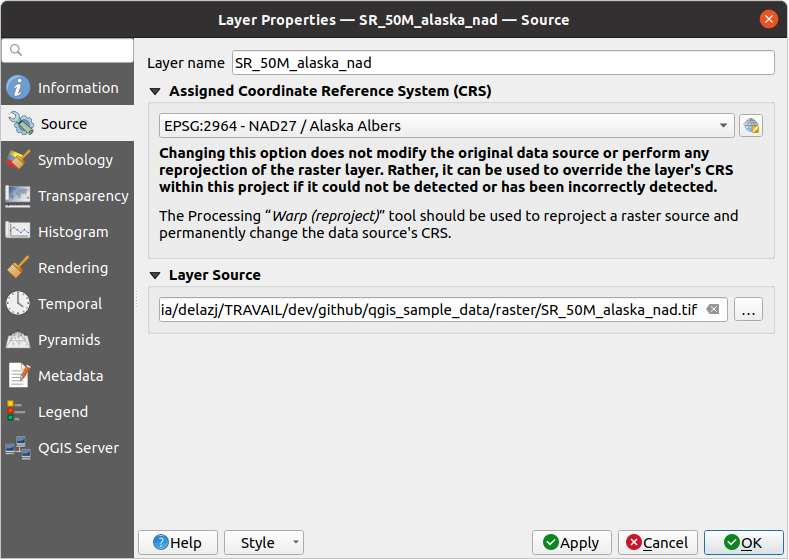
Fig. 13.1 Egenskaper för rasterlager - dialogrutan Källa
13.1.3. Egenskaper för symbologi
Fliken för rasterlagersymbologi består av tre olika delar:
Band rendering där du kan styra vilken typ av rendering som ska användas
Layer rendering för att tillämpa effekter på renderade data
Metoderna Resampling för att optimera rendering på karta
13.1.3.1. Rendering av band
QGIS erbjuder många olika Renderertyper. Valet av renderingstyp beror på datatypen och den information som du vill lyfta fram.
Multiband color - om filen levereras med flera band (t.ex. en satellitbild med flera band).
Paletted/Unique values - för single band-filer som levereras med en indexerad palett (t.ex. en digital topografisk karta) eller för allmän användning av paletter för rendering av rasterlager.
Singleband gray - (ett band av) bilden kommer att återges som grå. QGIS väljer denna renderingsmetod om filen varken är multiband eller paletterad (t.ex. en skuggad reliefkarta).
Singleband pseudocolor - den här renderingen kan användas för filer med en kontinuerlig palett eller färgkarta (t.ex. en höjdkarta).
Enkel färg - rasterlagret kommer att återges med en enda färg.
Terrängskuggning - Skapar terrängskuggning från ett band.
Contours - Genererar konturer i farten för ett källrasterband.
Multiband färg
Med multiband-färgåtergivningen kommer tre valda band från bilden att användas som den röda, gröna eller blå komponenten i färgbilden. QGIS hämtar automatiskt värdena Min och Max för varje band i rastret och skalar färgläggningen i enlighet med detta. Du kan styra värdeintervallen i avsnittet Min/Max Value Settings.
En Kontrastförbättringsmetod kan tillämpas på värdena: ”Ingen förstärkning”, ”Sträck till MinMax”, ”Sträck och klipp till MinMax” och ”Klipp till min max”.
Observera
Kontrastförstärkning
När du lägger till GRASS-raster kommer alternativet Kontrastförstärkning alltid att automatiskt ställas in på stretch to min max, även om detta är inställt på ett annat värde i QGIS allmänna alternativ.
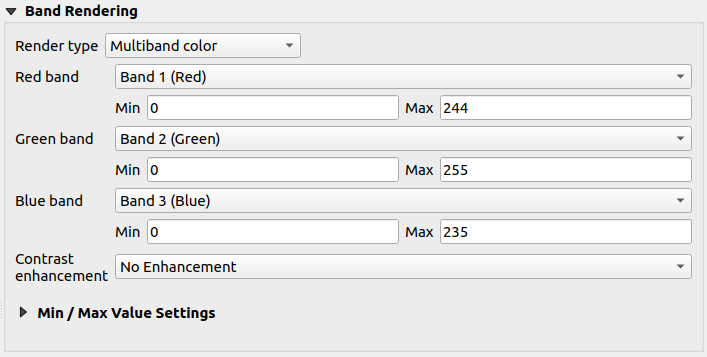
Fig. 13.2 Rastersymbologi - Multiband färgåtergivning
Tips
Visning av ett enstaka band i en multibandsraster
Om du vill visa ett enda band i en flerbandsbild (t.ex. rött) kan du tro att du ska ställa in de gröna och blå banden på Not Set. Men det bästa sättet att göra detta är att ställa in bildtypen till Singleband gray och sedan välja Red som det Gray band som ska användas.
Paletterade/unika värden
Detta är standardrenderingsalternativet för singleband-filer som innehåller en färgtabell, där en viss färg tilldelas varje pixelvärde. I så fall renderas paletten automatiskt.
Den kan användas för alla typer av rasterband och tilldelar en färg till varje unikt rastervärde.
Om du vill ändra en färg dubbelklickar du bara på färgen och dialogrutan Välj färg visas.
Det är också möjligt att tilldela färgerna etiketter. Etiketten visas då i rasterlagrets teckenförklaring.
Om du högerklickar på markerade rader i färgkartan visas en kontextuell meny för att:
Ändra färg… för urvalet
Ändra opacitet… för urvalet
Ändra etikett… för urvalet
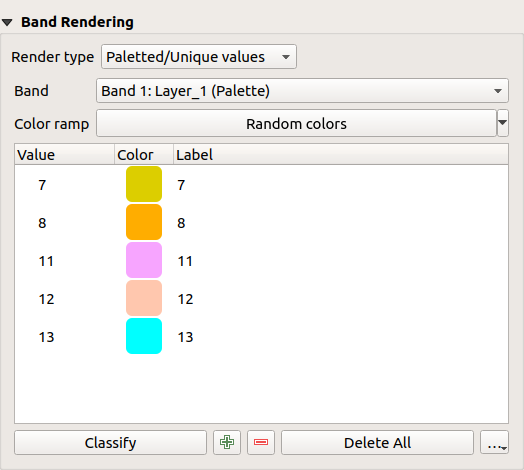
Fig. 13.3 Rastersymbologi - Paletterad unik värdeåtergivning
Rullgardinsmenyn, som öppnas när du klickar på knappen … (Advanced options) under färgkartan till höger, erbjuder laddning av färgkartor (Load Color Map from File…) och export (Export Color Map to File…), samt laddning av klasser (Load Classes from Layer).
Enbands grå
Med denna renderare kan du rendera ett lager med endast ett band med en Color gradient: ’Svart till vitt’ eller ’Vitt till svart’. Du kan ändra intervallet för färgvärden (Min och Max) i Min/Max Value Settings.
En Kontrastförbättringsmetod kan tillämpas på värdena: ”Ingen förstärkning”, ”Sträck till MinMax”, ”Sträck och klipp till MinMax” och ”Klipp till min max”.
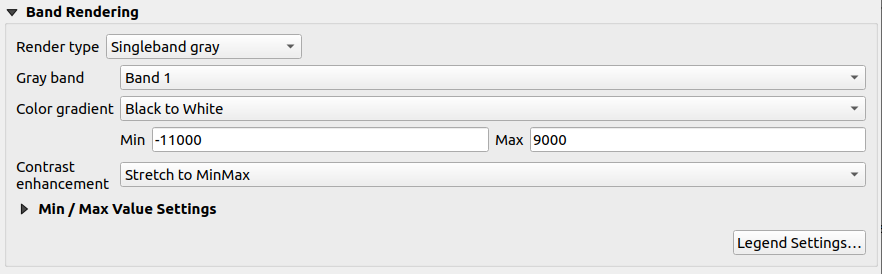
Fig. 13.4 Rastersymbologi - Grå återgivning med ett band
Pixlarna tilldelas en färg som baseras på den valda färggradienten och lagrets förklaring (i panelen Layers och layouten förklaring item) visas med en kontinuerlig färgramp. Tryck på Legend settings… om du vill justera inställningarna. Mer information finns på Anpassa rasterförklaring.
Enbands pseudofärg
Detta är ett renderingsalternativ för filer med enstaka band som innehåller en kontinuerlig palett. Du kan också skapa färgkartor för ett band i ett flerbandsraster.
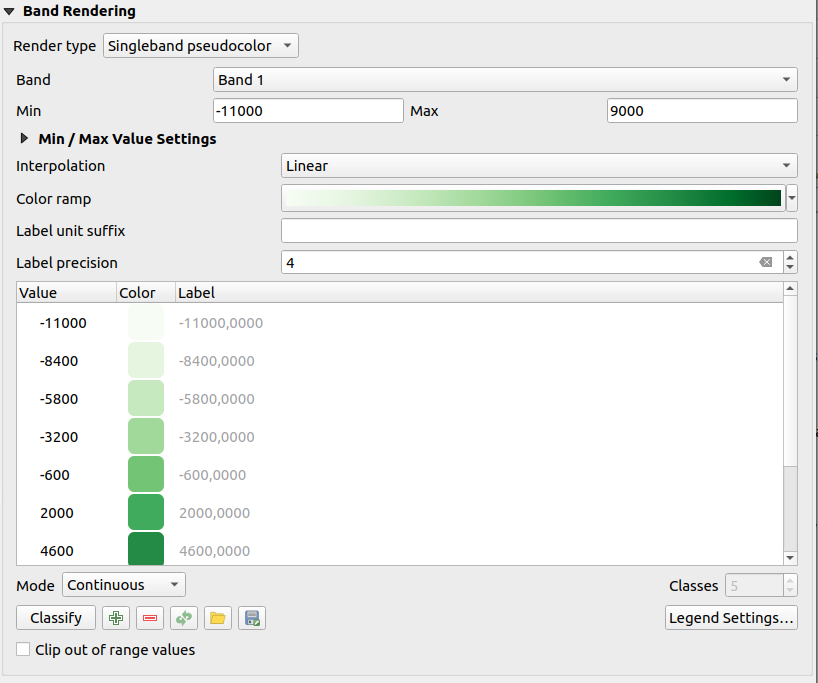
Fig. 13.5 Rastersymbologi - Rendering av pseudofärg med ett band
Med hjälp av en Band i lagret och en values range kan du nu interpolera och tilldela representationsfärg till pixlar inom klasser. Mer på Klassificering av färgramp shader.
Pixlarna tilldelas en färg som baseras på den valda färgrampen och lagrets teckenförklaring (i panelen Layers och layouten förklaring item) visas med en kontinuerlig färgramp. Tryck på Legend settings… om du vill justera inställningarna eller istället använda en förklaring med separerade klasser (och färger). Mer information finns på Anpassa rasterförklaring.
En färg
Med den här renderingen kan du rendera ett rasterlager med Single color. Den här typen av rendering är användbar när du vill visa ett rasterlager på ett enhetligt sätt, utan någon variation i färg baserat på pixelvärden.
Renderingen med en enda färg kan användas med både rasterlager med enstaka band och flerbandsraster. När den används med multibandraster kan du välja vilket band som ska få en enda färg, vilket gör att det specifika bandet visas enhetligt över hela lagret.

Fig. 13.6 Rastersymbologi - Rendering med en enda färg
Terrängskuggning
Rendera ett band av rasterlagret med hjälp av hillshading.
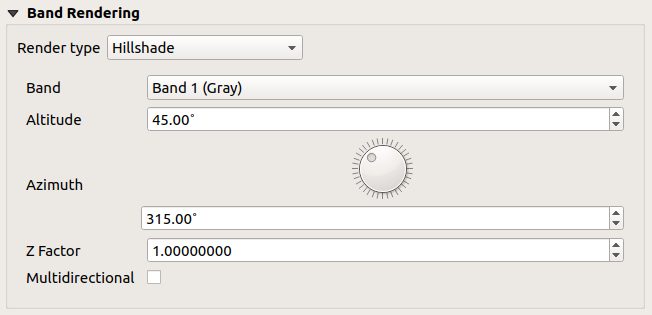
Fig. 13.7 Rastersymbologi - Rendering av terrängskuggning
Alternativ:
Konturer
Denna renderare ritar konturlinjer som beräknas i farten från källans rasterband.
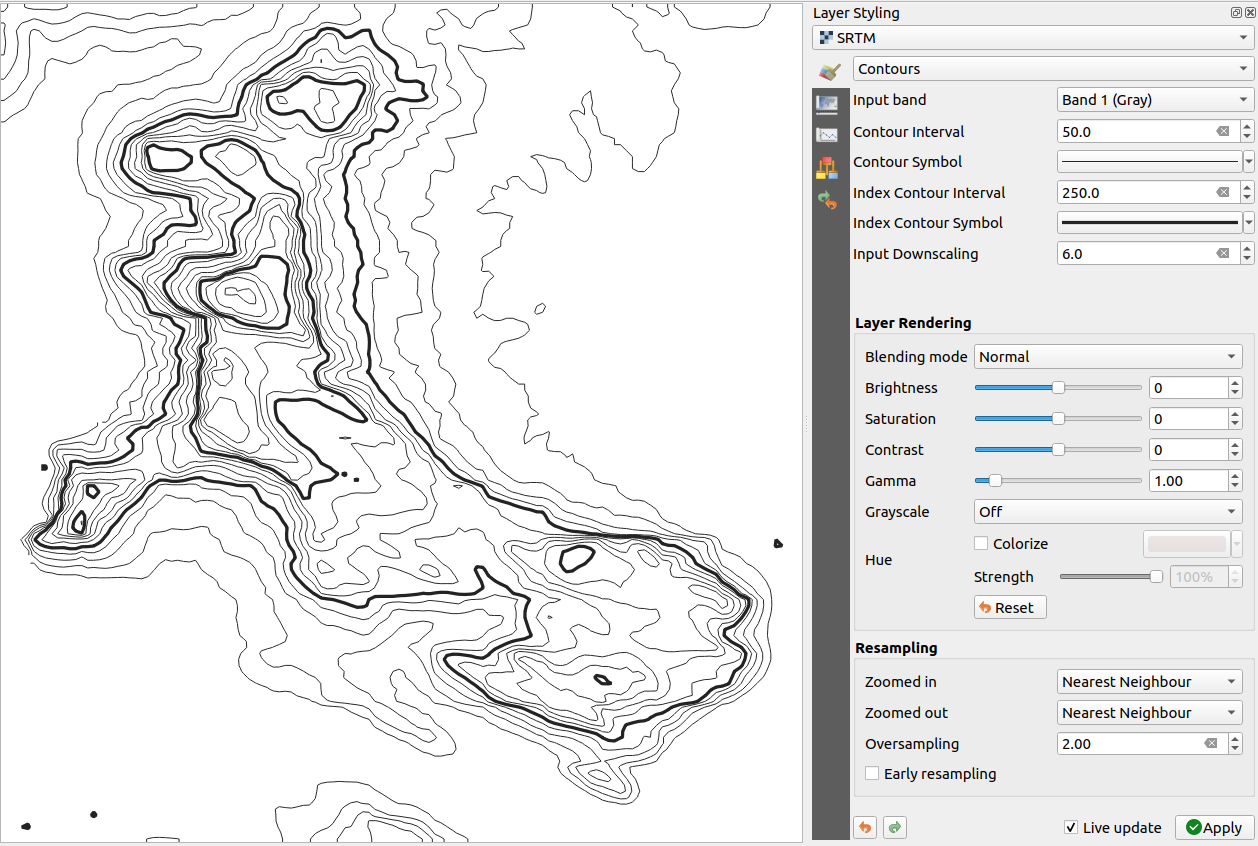
Fig. 13.8 Rastersymbologi - Rendering av konturer
Alternativ:
Input band: det rasterband som ska användas.
Konturintervall: avståndet mellan två på varandra följande konturlinjer
Contour symbol: den symbol som ska tillämpas på de gemensamma konturlinjerna.
Indexkonturintervall: avståndet mellan två på varandra följande indexkonturer, det vill säga linjer som visas på ett distinkt sätt för att underlätta identifiering, som vanligen trycks kraftigare än andra konturlinjer och vanligen märks med ett värde längs sin sträckning.
Indexkontursymbol: den symbol som ska användas för indexkonturlinjerna
Nedskalning av indata: Anger hur mycket renderingsprogrammet kommer att skala ner begäran till dataleverantören (standard är
4.0).Om du t.ex. genererar konturlinjer på ett ingående rasterblock som har samma storlek som det utgående rasterblocket, kommer de genererade linjerna att innehålla för många detaljer. Denna detaljrikedom kan minskas med faktorn ”nedskalning”, vilket innebär att man begär en lägre upplösning på källrastret. För ett rasterblock 1000x500 med nedskalning 10 kommer renderingsverktyget att begära raster 100x50 från leverantören. Högre nedskalning gör konturlinjerna mer förenklade (på bekostnad av att vissa detaljer går förlorade).
Ställa in min- och maxvärden
Som standard rapporterar QGIS Min- och Max-värdena för rastrets band. Ett fåtal mycket låga och/eller höga värden kan ha en negativ inverkan på renderingen av rastret. Ramen Min/Max Value Settings hjälper dig att kontrollera renderingen.
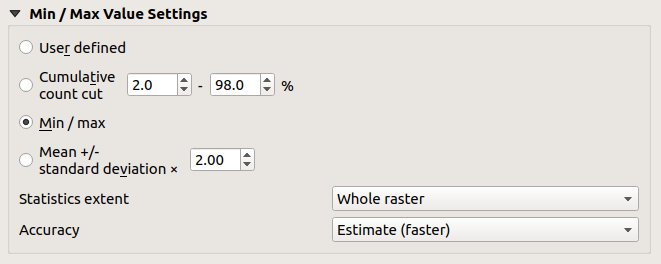
Fig. 13.9 Rastersymbologi - Inställningar för min- och maxvärden
Tillgängliga alternativ är:
 Användardefinierad: Standardvärdena Min och Max för bandet/banden kan åsidosättas
Användardefinierad: Standardvärdena Min och Max för bandet/banden kan åsidosättas Kumulativ räkningsavskärning: Tar bort outliers. Standardintervallet för värden är
Kumulativ räkningsavskärning: Tar bort outliers. Standardintervallet för värden är 2%till98%, men det kan anpassas manuellt. Min / max: Använder hela intervallet av värden i bildbandet.
Min / max: Använder hela intervallet av värden i bildbandet. Medelvärde +/- standardavvikelse x: Skapar en färgtabell som endast tar hänsyn till värden inom standardavvikelsen eller inom flera standardavvikelser. Detta är användbart när du har en eller två celler med onormalt höga värden i ett rasterlager som påverkar renderingen av rastret negativt.
Medelvärde +/- standardavvikelse x: Skapar en färgtabell som endast tar hänsyn till värden inom standardavvikelsen eller inom flera standardavvikelser. Detta är användbart när du har en eller två celler med onormalt höga värden i ett rasterlager som påverkar renderingen av rastret negativt.
Beräkningar av bandens min- och maxvärden görs baserat på:
Statistics extent: det kan vara Whole raster, Current canvas eller Updated canvas. Updated canvas innebär att min/max-värden som används för rendering ändras med rasterutbredningen (dynamisk sträckning).
Accuracy, som kan vara antingen Estimate (snabbare) eller Actual (långsammare).
Observera
För vissa inställningar kan du behöva trycka på knappen Apply i dialogrutan för lageregenskaper för att visa de faktiska min- och maxvärdena i widgetarna.
Klassificering av färgramp shader
Denna metod kan användas för att klassificera och representera skalära dataset (raster eller mesh-kontur) baserat på deras värden. Givet en color ramp och ett antal klasser, genererar den mellanliggande färgkartposter för klassgränser. Varje färg mappas med ett värde som interpoleras från ett intervall av värden och i enlighet med ett klassificeringsläge. De skalära datasetelementen tilldelas sedan sin färg baserat på sin klass.
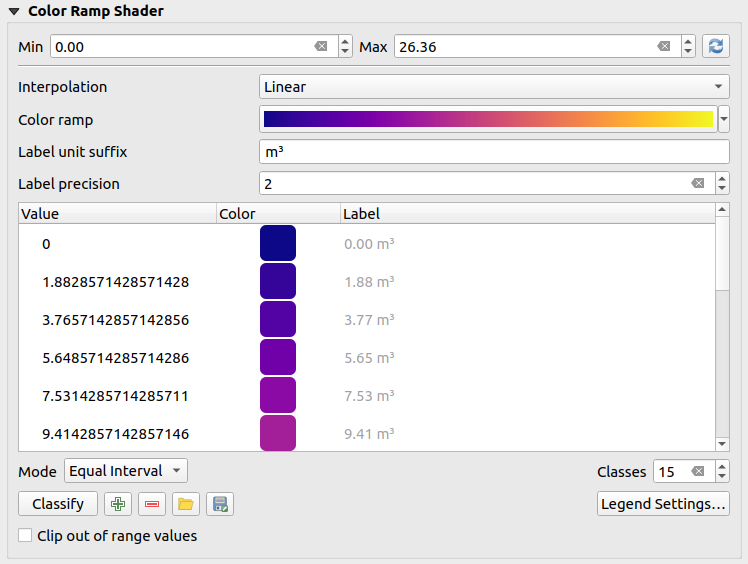
Fig. 13.10 Klassificering av ett dataset med en färgrampshader
Ett Min- och Max-värde måste definieras och användas för att interpolera klassgränser. Som standard detekterar QGIS dem från datasetet, men de kan modifieras.
I Interpolation anges hur skalära element tilldelas sin färg :
Discrete (en
<=symbol visas i rubriken på kolumnen Value): Färgen tas från den närmaste färgkartsposten med lika eller högre värdeLineär: Färgen interpoleras linjärt från färgkartans poster över och under pixelvärdet, vilket innebär att varje värde i datasetet motsvarar en unik färg
Exact (en
=symbol visas i rubriken på kolumnen Value): Endast pixlar med ett värde som är lika med en post i färgkartan får en färg; andra pixlar återges inte.
Widgeten Color ramp hjälper dig att välja den färgramp som ska tilldelas datasetet. Som vanligt med den här widgeten kan du skapa en ny och redigera eller spara den som är vald för tillfället. Namnet på färgrampen kommer att sparas i konfigurationen.
Med Label unit suffix läggs en etikett till efter värdet i teckenförklaringen och med Label precision styrs antalet decimaler som ska visas.
Klassificeringen Mode hjälper dig att definiera hur värdena fördelas mellan klasserna:
Ekvivalent intervall: Förutsatt Antal klasser, definieras gränsvärden så att klasserna alla har samma storlek.
Kontinuerlig: Klasserna nummer och färg hämtas från färgrampens stopp; gränsvärden sätts efter stoppens fördelning i färgrampen.
Quantile: Förutsatt Antal klasser, definieras gränsvärden så att klasserna har samma antal element. Ej tillgängligt med mesh layers.
Du kan sedan Classify eller justera klasserna:
Knappen
 Lägg till värden manuellt lägger till ett värde i tabellen.
Lägg till värden manuellt lägger till ett värde i tabellen.Knappen
 Remove selected row tar bort markerade värden från tabellen.
Remove selected row tar bort markerade värden från tabellen.Genom att dubbelklicka i kolumnen Value kan du ändra klassvärdet.
Genom att dubbelklicka i kolumnen Color öppnas dialogrutan Change color, där du kan välja en färg som ska gälla för det värdet.
Dubbelklicka i kolumnen Label för att ändra klassens etikett, men detta värde kommer inte att visas när du använder verktyget identify feature.
Om du högerklickar på markerade rader i färgtabellen visas en kontextuell meny med Change Color… och Change Opacity… för markeringen.
Du kan använda knapparna
 Ladda färgkarta från fil eller
Ladda färgkarta från fil eller  Exportera färgkarta till fil för att ladda en befintlig färgtabell eller för att spara färgtabellen för senare användning.
Exportera färgkarta till fil för att ladda en befintlig färgtabell eller för att spara färgtabellen för senare användning.Med linjär Interpolation kan du också konfigurera:
 Klipp bort värden utanför intervallet: Som standard tilldelar den linjära metoden den första klassens (respektive den sista klassens) färg till värden i datasetet som är lägre än det inställda Min-värdet (respektive högre än det inställda Max-värdet). Markera denna inställning om du inte vill rendera dessa värden.
Klipp bort värden utanför intervallet: Som standard tilldelar den linjära metoden den första klassens (respektive den sista klassens) färg till värden i datasetet som är lägre än det inställda Min-värdet (respektive högre än det inställda Max-värdet). Markera denna inställning om du inte vill rendera dessa värden.Legend settings, för visning i panelen Layers och layouten förklaring item. Mer information finns på Anpassa rasterförklaring.
Anpassa rasterförklaring
När du tillämpar en färgramp på ett raster- eller mesh-lager kanske du vill visa en förklaring som visar klassificeringen. Som standard visar QGIS en kontinuerlig färgramp med min- och maxvärden i panelen Layers och i layouten förklaring item. Detta kan anpassas med hjälp av knappen Legend settings i klassificeringswidgeten.
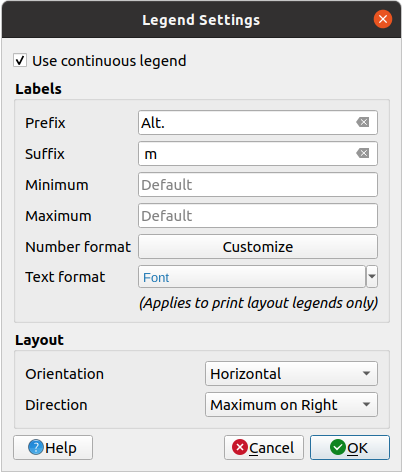
Fig. 13.11 Ändra en rasterförklaring
I den här dialogrutan kan du ange om du vill att  Use continuous förklaring: om den inte är markerad visar teckenförklaringen separerade färger som motsvarar de olika klasser som tillämpas. Detta alternativ är inte tillgängligt för raster singleband gray symbologi.
Use continuous förklaring: om den inte är markerad visar teckenförklaringen separerade färger som motsvarar de olika klasser som tillämpas. Detta alternativ är inte tillgängligt för raster singleband gray symbologi.
Om du markerar Use continuous förklaring kan du konfigurera både etiketter och layoutegenskaper för teckenförklaringen.
Märkningar
Lägg till en Prefix och en Suffix till etiketterna
Ändra värdena för Minimum och Maximum så att de visas i teckenförklaringen
Anpassa Nummerformat
Customize Textformat som ska användas i teckenförklaringen för utskriftslayouten.
Layout
Styr Orientation av färgrampen för förklaringen; den kan vara Vertikal eller Horisontell
Styr Direction för värdena beroende på orientering:
Om den är vertikal kan du visa Maximum överst eller Minimum överst
Om det är horisontellt kan du visa Maximum på höger sida eller Minimum på höger sida
13.1.3.2. Rendering av lager
Med hjälp av den symbologityp som tillämpas på lagerbanden kan du uppnå speciella renderingseffekter för hela rasterfilen:
Använd ett av blandningslägena (se Blandningslägen)
Ställ in anpassade Brightness, Saturation, Gamma och Contrast till färger.
Med
 Invert colors återges lagret med motsatta färger. Praktiskt, till exempel, för att växla OpenStreetMap-plattor till mörkt läge.
Invert colors återges lagret med motsatta färger. Praktiskt, till exempel, för att växla OpenStreetMap-plattor till mörkt läge.Ställ in lagret på Gråskala antingen ’Efter ljushet’, ’Efter ljusstyrka’ eller ’Efter medelvärde’.
Colorize och justera Strength av Hue i färgtabellen
Tryck på Reset för att ta bort alla egna ändringar i lagerrenderingen.
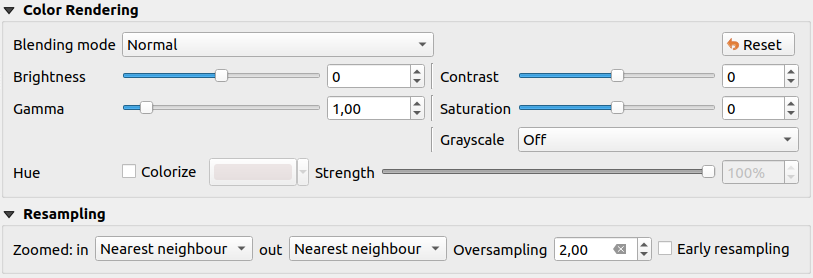
Fig. 13.12 Rastersymbologi - inställningar för lagerrendering och omsampling
13.1.3.3. Ny provtagning
Alternativet Resampling har effekt när du zoomar in och ut i en bild. Omsamplingslägen kan optimera kartans utseende. De beräknar en ny gråvärdesmatris genom en geometrisk transformation.
När man använder metoden ”Nearest neighbour” kan kartan få en pixlig struktur när man zoomar in. Detta utseende kan förbättras genom att använda metoderna ”Bilinear (2x2 kernel)” eller ”Cubic (4x4 kernel)”, som gör att skarpa kanter suddas ut. Effekten blir en mjukare bild. Den här metoden kan t.ex. tillämpas på digitala topografiska rasterkartor.
 Early resampling: gör det möjligt att beräkna rasterrenderingen på leverantörsnivå där källans upplösning är känd, och säkerställer en bättre zoom i rendering med QGIS anpassad styling. Mycket praktiskt för kakelraster som laddats med en tolkningsmetod.
Early resampling: gör det möjligt att beräkna rasterrenderingen på leverantörsnivå där källans upplösning är känd, och säkerställer en bättre zoom i rendering med QGIS anpassad styling. Mycket praktiskt för kakelraster som laddats med en tolkningsmetod.
13.1.4. Egenskaper för genomskinlighet
QGIS tillhandahåller funktioner för att ställa in nivån  Transparency för ett rasterlager.
Transparency för ett rasterlager.
Använd reglaget Global opacity för att ställa in i vilken utsträckning de underliggande lagren (om några) ska vara synliga genom det aktuella rasterlagret. Detta är mycket användbart om du överlagrar rasterlager (t.ex. en skuggad reliefkarta som överlagras av en klassificerad rasterkarta). På så sätt blir kartan mer tredimensionell. Rastrets opacitet kan vara datadefinierad och variera t.ex. beroende på hur synligt ett annat lager är, av tidsvariabler, på olika sidor i en atlas, …
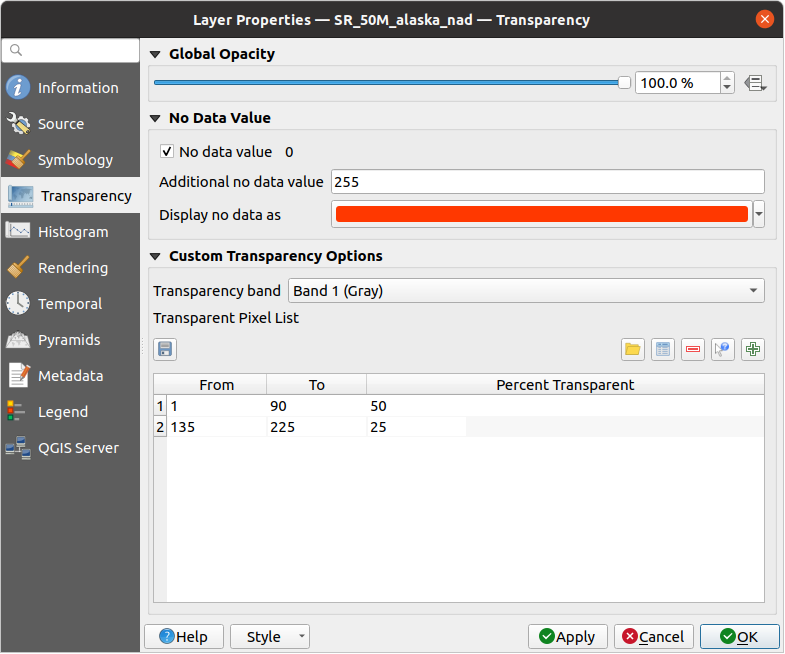
Fig. 13.13 Genomskinlighet för raster
Med  No data value rapporterar QGIS originalkällans no data-värde (om definierat) som du kan betrakta som det är i renderingen. Dessutom kan du ange ett rastervärde som ska behandlas som ett Addditional no data value. Med färgväljaren Display no data as kan du använda en anpassad färg på pixlar utan data, i stället för den transparenta standardrenderingen.
No data value rapporterar QGIS originalkällans no data-värde (om definierat) som du kan betrakta som det är i renderingen. Dessutom kan du ange ett rastervärde som ska behandlas som ett Addditional no data value. Med färgväljaren Display no data as kan du använda en anpassad färg på pixlar utan data, i stället för den transparenta standardrenderingen.
Ett ännu mer flexibelt sätt att anpassa transparensen finns i avsnittet Custom transparency options (Anpassade transparensalternativ):
Använd Transparency band för att tillämpa transparens för ett helt band.
Ange en lista över pixlar som ska göras transparenta med motsvarande transparensnivåer:
Klicka på knappen
 Lägg till värden manuellt. En ny rad kommer att visas i pixellistan.
Lägg till värden manuellt. En ny rad kommer att visas i pixellistan.För enbandsbaserad symbologi (t.ex. DEM), ange värdena From och To och justera Percent Transparent för att tillämpa.
För flerbandsbaserad symbologi (t.ex. RGB-bilder) anger du värdena Röd, Grön och Blå för pixeln och justerar Percent Transparent som ska tillämpas. QGIS stöder Tolerans för pixelvärden när man definierar transparens. Det innebär att pixlar med en färg som ligger nära de angivna RGB-värdena också kan göras transparenta. Observera att den här funktionen endast gäller för multibandraster.
Alternativt kan du hämta pixelvärdena direkt från rastret med hjälp av knappen
 Lägg till värden från displayen. Ange sedan värdet för transparens.
Lägg till värden från displayen. Ange sedan värdet för transparens.Upprepa stegen för att justera fler värden med anpassad transparens.
Tryck på Apply-knappen och ta en titt på kartan.
Som du kan se är det ganska enkelt att ställa in anpassad transparens, men det kan vara ganska mycket arbete. Därför kan du använda knappen
 Exportera till fil för att spara din transparenslista i en fil. Knappen
Exportera till fil för att spara din transparenslista i en fil. Knappen  Importera från fil laddar dina transparensinställningar och tillämpar dem på det aktuella rasterlagret.
Importera från fil laddar dina transparensinställningar och tillämpar dem på det aktuella rasterlagret.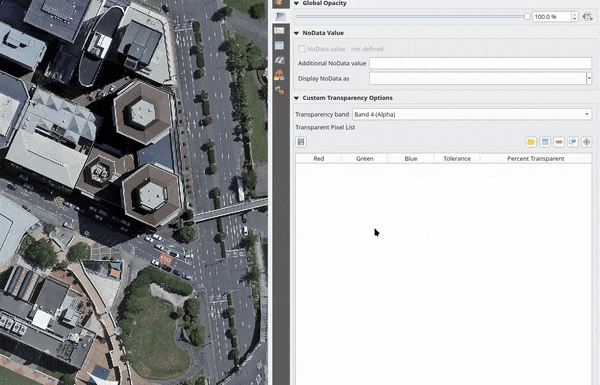
Fig. 13.14 Användning av toleranser för multibandraster
13.1.5. Egenskaper för histogram
På fliken  Histogram kan du visa fördelningen av värdena i ditt raster. Histogrammet genereras när du trycker på knappen Compute Histogram. Alla befintliga band kommer att visas tillsammans. Du kan spara histogrammet som en bild med knappen
Histogram kan du visa fördelningen av värdena i ditt raster. Histogrammet genereras när du trycker på knappen Compute Histogram. Alla befintliga band kommer att visas tillsammans. Du kan spara histogrammet som en bild med knappen  .
.
Längst ned i histogrammet kan du välja ett rasterband i rullgardinsmenyn och Set min/max style for det. Rullgardinsmenyn  Prefs/Actions ger dig avancerade alternativ för att anpassa histogrammet:
Prefs/Actions ger dig avancerade alternativ för att anpassa histogrammet:
Med alternativet Visibility kan du visa histogram för enskilda band. Du måste välja alternativet
 Show selected band.
Show selected band.Med Min/max options kan du välja att ”Always show min/max markers”, att ”Zoom to min/max” och att ”Update style to min/max”.
Med alternativet Actions kan du ”Reset” eller ”Recompute histogram” efter att du har ändrat min- eller maxvärdena för banden.
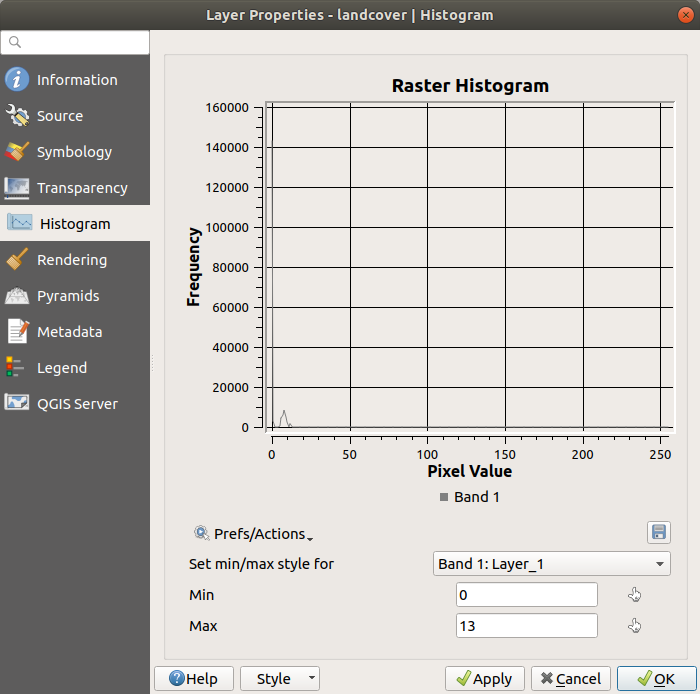
Fig. 13.15 Raster Histogram
13.1.6. Rendering av egenskaper
I fliken  Rendering är det möjligt att:
Rendering är det möjligt att:
ställa in Scale dependent visibility för lagret: Du kan ställa in skalorna Maximum (inklusive) och Minimum (exklusive) och definiera ett skalområde där lagret är synligt. Utanför detta intervall är det dolt. Knappen
 Set to current canvas scale hjälper dig att använda den aktuella kartans canvasskala som en gräns. Se Väljare för synlighetsskala för mer information.
Set to current canvas scale hjälper dig att använda den aktuella kartans canvasskala som en gräns. Se Väljare för synlighetsskala för mer information.Observera
Du kan också aktivera skalberoende synlighet på ett lager från panelen Layers: högerklicka på lagret och välj Set Layer Scale Visibility i snabbmenyn.
 Refresh layer at interval: styr om och hur ofta ett lager kan uppdateras. Tillgängliga alternativ för Konfiguration är:
Refresh layer at interval: styr om och hur ofta ett lager kan uppdateras. Tillgängliga alternativ för Konfiguration är:Reload data: lagret kommer att uppdateras helt och hållet. Eventuella cachelagrade data kasseras och hämtas på nytt från leverantören. Detta läge kan resultera i långsammare uppdateringar av kartan.
Redraw layer only: detta läge är användbart för animering eller när lagrets stil uppdateras med jämna mellanrum. Uppdateringar av Canvas skjuts upp för att undvika att uppdatera flera gånger om mer än ett lager har ett inställt intervall för automatisk uppdatering.
Det är också möjligt att ställa in Intervall (sekunder) mellan på varandra följande uppfriskningar.
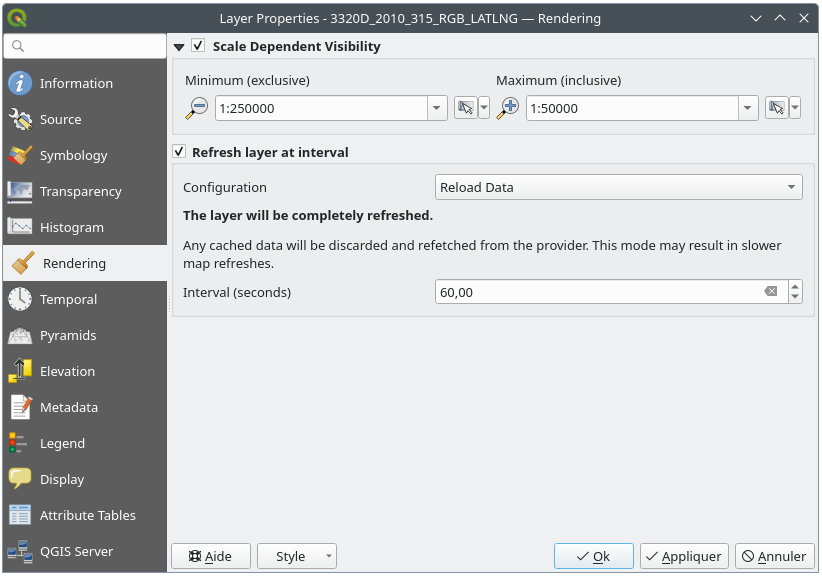
Fig. 13.16 Egenskaper för rasterrendering
13.1.7. Temporala egenskaper
Fliken  Temporal innehåller alternativ för att styra återgivningen av lagret över tid. Sådan dynamisk rendering kräver att temporal navigation är aktiverad över kartans canvas.
Temporal innehåller alternativ för att styra återgivningen av lagret över tid. Sådan dynamisk rendering kräver att temporal navigation är aktiverad över kartans canvas.
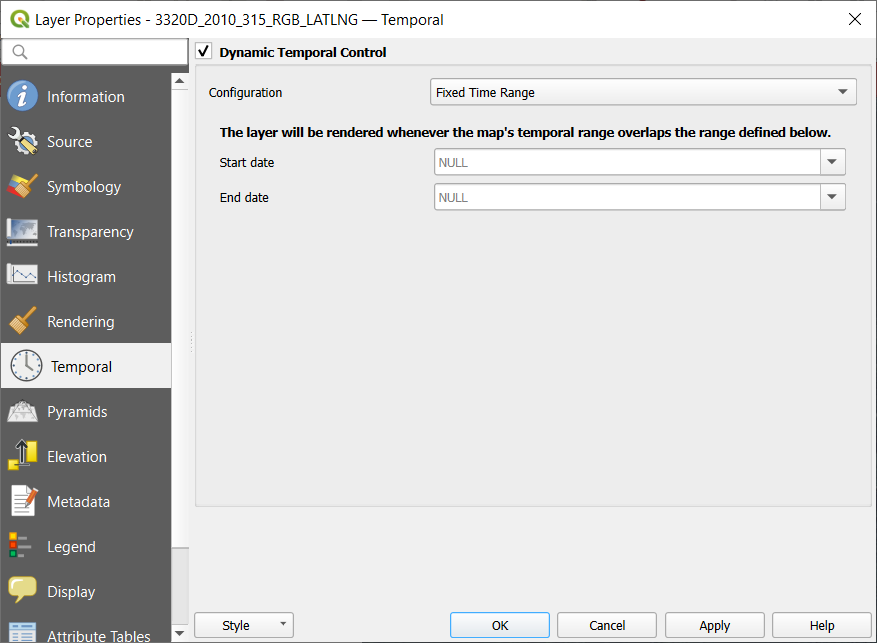
Fig. 13.17 Rasters temporala egenskaper
Markera alternativet  Dynamisk temporal kontroll och ange om lagret ska ritas om:
Dynamisk temporal kontroll och ange om lagret ska ritas om:
Automatisk: Renderingen styrs av den underliggande dataleverantören om den stöder temporal datahantering. Detta kan t.ex. användas med WMS-T-lager eller PostGIS-raster.
Fixed time range: visar bara rasterlagret om animationstiden ligger inom intervallet Start date och End date
Fixed Time Range Per Band: visar endast ett band när den aktuella animationstiden ligger mellan dess Begin och End datumintervall. Med det här alternativet kan du antingen manuellt ställa in dessa tidsintervall för varje band eller använda knappen
 för att automatiskt generera datatidsvärden, vilket möjliggör detaljerad temporal analys och visualisering. Det här läget är särskilt användbart när du arbetar med rasterlager där varje band motsvarar en viss tidsperiod, t.ex. NetCDF-filer.
för att automatiskt generera datatidsvärden, vilket möjliggör detaljerad temporal analys och visualisering. Det här läget är särskilt användbart när du arbetar med rasterlager där varje band motsvarar en viss tidsperiod, t.ex. NetCDF-filer.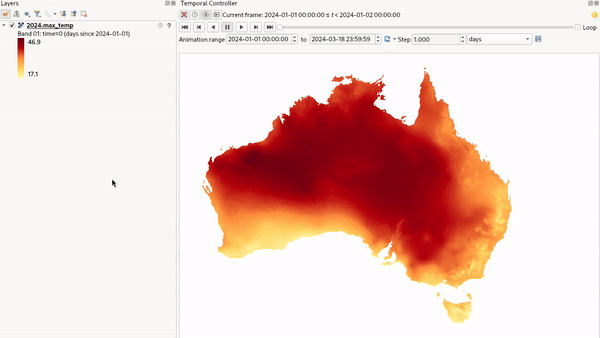
Fig. 13.18 Exempel på användning av läget Fixed Time Range Per Band
Represents Temporal Values: tolkar varje pixel i rasterlagret som ett datetime-värde. När detta temporala läge är aktivt döljs pixlar som inte faller inom det temporala intervall som anges i renderingskontexten, vilket säkerställer att endast temporalt relevanta data visas. Detta läge är effektivt för:
Analysera förändringar i markanvändning, t.ex. observera avskogningsmönster.
Studera översvämningar genom att jämföra vattentäckning under olika tider.
Utvärdering av rörelsekostnader i terränganalys, till exempel genom att använda GRASS GIS:s verktyg r.walk för att beräkna rörelsekostnader över ett landskap.
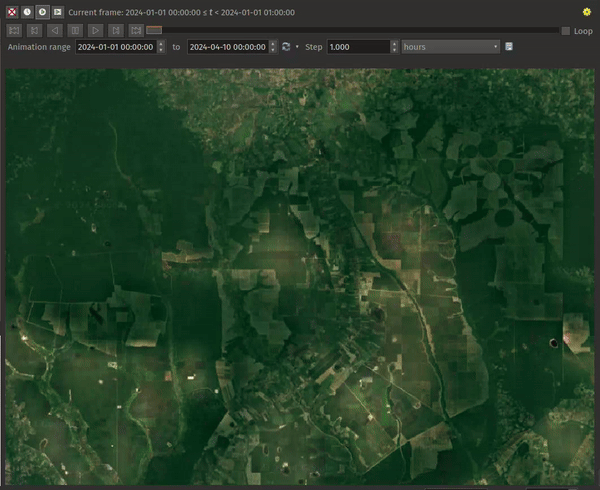
Fig. 13.19 Tillämpning av läget Represents Temporal Values - analys av GLAD-varningar om avskogning
Redraw layer only: lagret ritas om vid varje ny animationsram. Det är användbart när lagret använder tidsbaserade uttrycksvärden för renderarinställningar (t.ex. datadefinierad opacitet för renderaren, för att tona in/ut ett rasterlager).
13.1.8. Pyramidegenskaper
Rasterlager med hög upplösning kan göra navigeringen i QGIS långsammare. Genom att skapa kopior av data med lägre upplösning (pyramider) kan prestandan förbättras avsevärt, eftersom QGIS väljer den lämpligaste upplösningen att använda beroende på zoomnivån.
Du måste ha skrivrättigheter i den katalog där originaldata lagras för att kunna bygga pyramider.
I listan Resolutions väljer du de resolutioner där du vill skapa pyramidnivåer genom att klicka på dem.
Om du väljer Internt (om möjligt) i rullgardinsmenyn Översiktsformat försöker QGIS bygga pyramider internt.
Observera
Observera att byggandet av pyramider kan ändra den ursprungliga datafilen, och när de väl har skapats kan de inte tas bort. Om du vill bevara en ”icke-pyramidformad” version av ditt raster ska du göra en säkerhetskopia innan du bygger pyramiden.
Om du väljer Externt och Externt (Erdas Imagine) skapas pyramiderna i en fil bredvid originalrastret med samma namn och filtillägget .ovr.
Flera Resampling methods kan användas för pyramidberäkning:
Närmaste granne
Medel
Gauss
Kubisk
Kubisk spline
Laczos
Läge
Ingen
Slutligen klickar du på Build Pyramids för att starta processen.
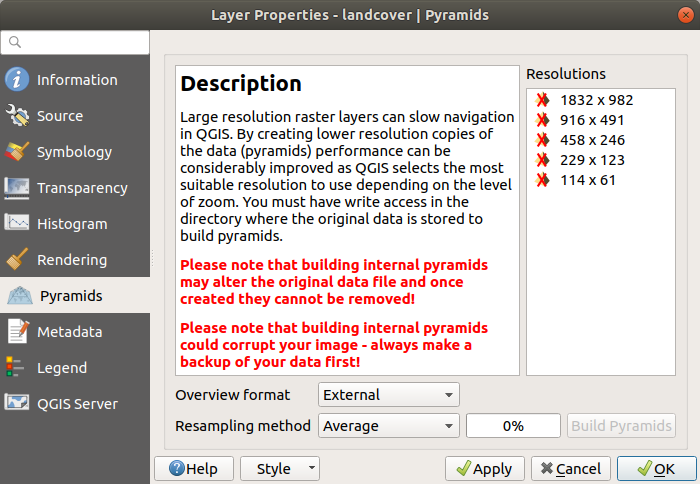
Fig. 13.20 Rasterpyramider
13.1.9. Elevation Egenskaper
Fliken  Elevation innehåller alternativ för att styra lagrets höjdegenskaper i en 3D-kartvy och dess utseende i profilverktygets diagram. Du kan välja att Disable den här konfigurationen om lagret inte innehåller höjddata eller så kan du ställa in:
Elevation innehåller alternativ för att styra lagrets höjdegenskaper i en 3D-kartvy och dess utseende i profilverktygets diagram. Du kan välja att Disable den här konfigurationen om lagret inte innehåller höjddata eller så kan du ställa in:
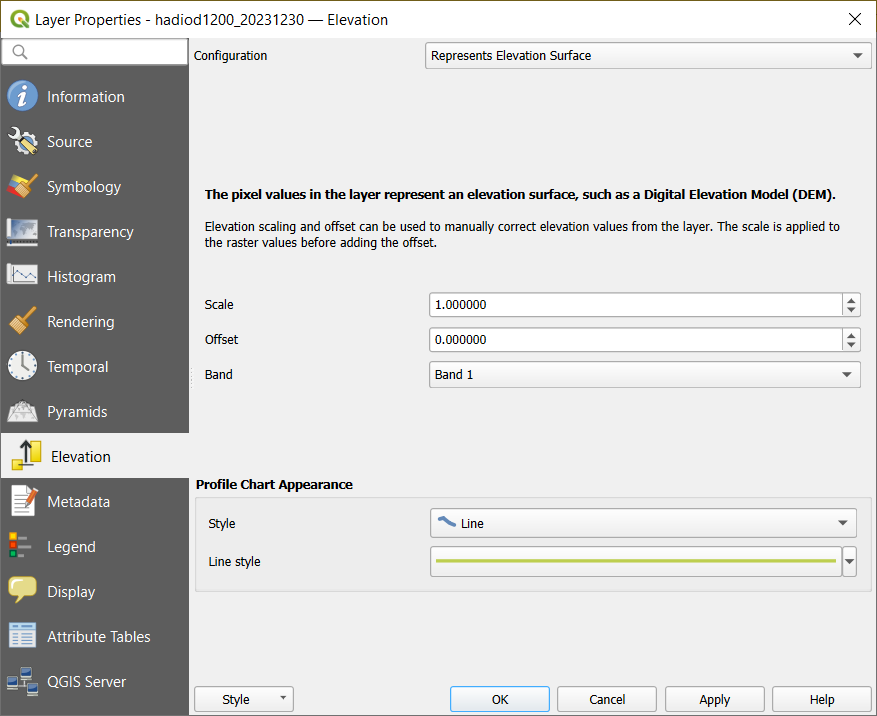
Fig. 13.21 Egenskaper för Rasterhöjd
Represents Elevation Surface: om rasterlagret representerar en höjdyta (t.ex. DEM) och pixelvärdena ska tolkas som höjder. Välj det här alternativet om du vill visa ett raster i en höjdprofilvy. Du måste också fylla i Band för att välja värden från och kan tillämpa en Scale-faktor och en Offset.
Fixed Elevation Range: Rasterlagret (eller det valda rasterbandet) är associerat med ett fast höjdintervall. Detta läge kan användas när ett lager har en enda fast höjd eller ett intervall (skiva) av höjdvärden. Om ett intervall anges kommer pixlar att extruderas över detta intervall. Du kan ställa in Lower och Upper höjdintervallvärden för lagret och ange om de nedre eller övre Limits är inkluderande eller exklusiva.
Fast höjdintervall per band: Varje band i rastret kan ha ett fast höjdintervall associerat med sig. Detta är avsett för datakällor som exponerar höjdrelaterade data i band, t.ex. NetCDF-filer. Till exempel ett raster med temperaturdata på olika havsdjup. Vid rendering kommer det översta matchande bandet att väljas och användas för lagrets data. Den här funktionen exponeras som en användarredigerbar tabell för rasterband med lägre och högre värden. Användarna kan antingen fylla i de nedre och övre värdena manuellt eller använda ett
 Expression för att automatiskt fylla i alla bandvärden baserat på uttryck. Med den uttrycksbaserade ifyllningen kan du utforma uttryck som extraherar användbar information från bandnamn. Du kan t.ex. extrahera djupvärdet från ett bandnamn som ”Band 001: depth=-5500 (meters)”.
Expression för att automatiskt fylla i alla bandvärden baserat på uttryck. Med den uttrycksbaserade ifyllningen kan du utforma uttryck som extraherar användbar information från bandnamn. Du kan t.ex. extrahera djupvärdet från ett bandnamn som ”Band 001: depth=-5500 (meters)”.Profile Chart Appearance: styr återgivningen av rasterhöjddata i profildiagrammet. Profilen Style kan ställas in som:
en Linje med en specifik Linjestil
en höjdyta som återges med en fyllnadssymbol antingen ovanför (Fill above) eller nedanför (Fill below) höjdkurvans linje. Ytsymboliken representeras med hjälp av:
och en Limit: den maximala (respektive minimala) höjden som bestämmer hur hög fyllnadsytan kommer att vara
13.1.10. Egenskaper för metadata
Fliken  Metadata ger dig alternativ för att skapa och redigera en metadatarapport om ditt lager. Se Metadata för mer information.
Metadata ger dig alternativ för att skapa och redigera en metadatarapport om ditt lager. Se Metadata för mer information.
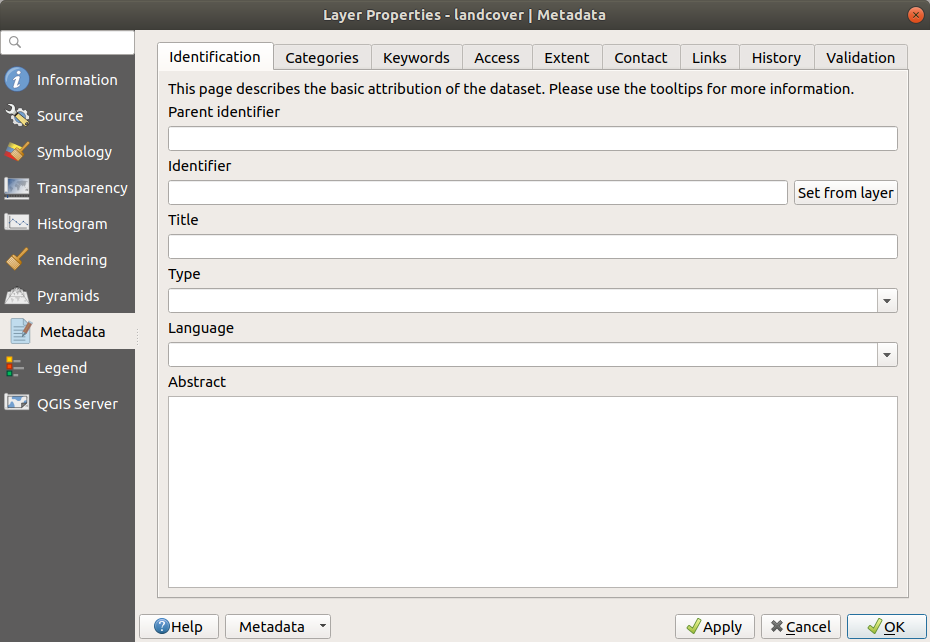
Fig. 13.22 Metadata för raster
13.1.11. Förklaringsegenskaper
Fliken  Förklaring ger dig avancerade inställningar för Lager-panelen och/eller print layout förklaring. Dessa alternativ inkluderar:
Förklaring ger dig avancerade inställningar för Lager-panelen och/eller print layout förklaring. Dessa alternativ inkluderar:
Beroende på vilken symbologi som används i lagret kan du få flera poster i förklaringen, som inte nödvändigtvis är läsbara/användbara att visa. Med Legend placeholder image kan du välja en bild för ersättning, som visas både i panelen Layers och i utskriftslayoutens förklaring.
 Embedded widgets in Legend ger dig en lista över widgets som du kan bädda in i lagerträdet i panelen Lager. Tanken är att det ska finnas ett sätt att snabbt komma åt vissa åtgärder som ofta används med lagret (inställning av transparens, filtrering, urval, stil eller andra saker …).
Embedded widgets in Legend ger dig en lista över widgets som du kan bädda in i lagerträdet i panelen Lager. Tanken är att det ska finnas ett sätt att snabbt komma åt vissa åtgärder som ofta används med lagret (inställning av transparens, filtrering, urval, stil eller andra saker …).Som standard tillhandahåller QGIS en widget för transparens, men denna kan utökas med tillägg som registrerar sina egna widgets och tilldelar anpassade åtgärder till lager som de hanterar.
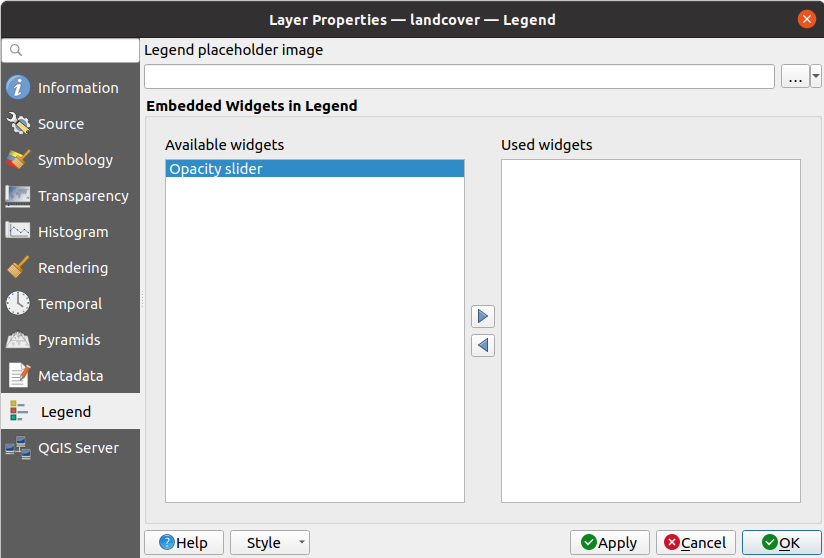
Fig. 13.23 Raster Legend
13.1.12. Egenskaper för display
Fliken  Display hjälper dig att konfigurera HTML-karttips som ska användas för pixelidentifiering:
Display hjälper dig att konfigurera HTML-karttips som ska användas för pixelidentifiering:
HTML Map Tip ger en komplex och fullständig HTML-textredigerare för karttips, som blandar QGIS-uttryck och html-stilar och taggar (multilinjer, typsnitt, bilder, hyperlänkar, tabeller, …). Du kan kontrollera resultatet av ditt kodprov i ramen Preview. Du kan också välja och redigera befintliga uttryck med hjälp av knappen Insert/Edit Expression.
Du kan leta efter uttryck i gruppen Rasters eller variabeln
@layer_cursor_pointi dialogrutan Expressions.Observera
Förstå Infoga/redigera uttryck knappens beteende
Om du markerar text inom ett uttryck (mellan ”[%” och ”%]”), eller om ingen text är markerad men markören befinner sig inom ett uttryck, markeras hela uttrycket automatiskt för redigering. Om markören eller en markerad text befinner sig utanför ett uttryck öppnas dialogrutan med markeringen.
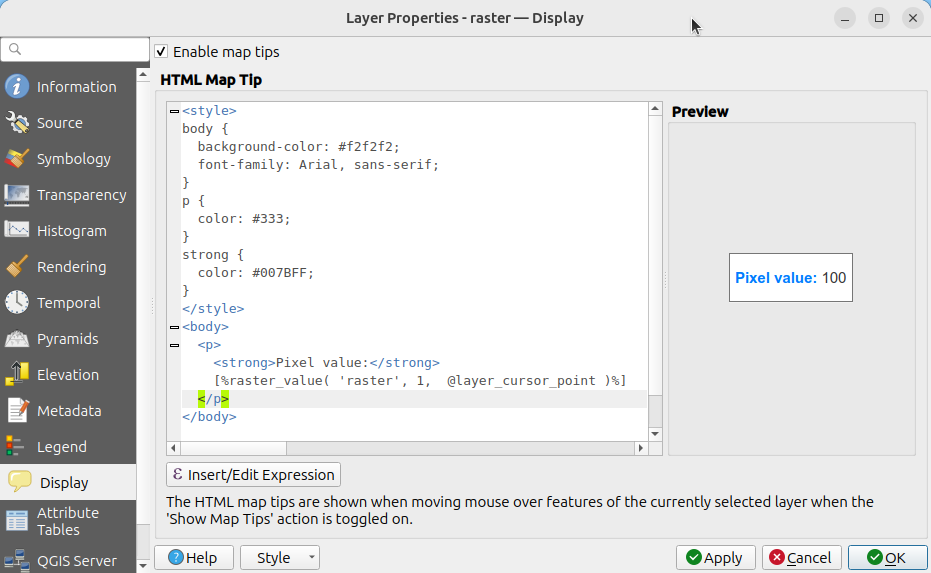
Fig. 13.24 Karttips med rasterlager
För att visa karttips:
Välj menyalternativet eller klicka på ikonen
 Show Map Tips i Attributes Toolbar.
Show Map Tips i Attributes Toolbar.Se till att det lager du vill använda är aktivt och att egenskapen
 Aktivera karttips är markerad.
Aktivera karttips är markerad.Flytta över en pixel så visas motsvarande information över den.
Map tip är en funktion för flera lager, vilket innebär att när den har aktiverats förblir den aktiverad och gäller för alla lager i projektet som är aktiverade med Map tip tills den stängs av.
13.1.13. Egenskaper för QGIS-server
Fliken  QGIS Server hjälper dig att konfigurera inställningar för data när de publiceras av QGIS Server. Konfigurationen gäller:
QGIS Server hjälper dig att konfigurera inställningar för data när de publiceras av QGIS Server. Konfigurationen gäller:
Description: ger information för att beskriva data, såsom Short name, Title, Summary, en List of Keywords och en Data URL vars Type kan vara i
text/html,text/plainellerapplication/pdf.Attribution: en Title och URL för att identifiera vem som tillhandahåller data
Metadata URL: en lista med URL för metadata som kan vara av
FGDCellerTC211Type, och itext/plainellertext/xmlFormatLegend URL: en URL för förklaringen, i antingen
image/pngellerimage/jpegFormat
Observera
När det rasterlager som du vill publicera redan tillhandahålls av en webbtjänst finns ytterligare egenskaper tillgängliga för inställning.
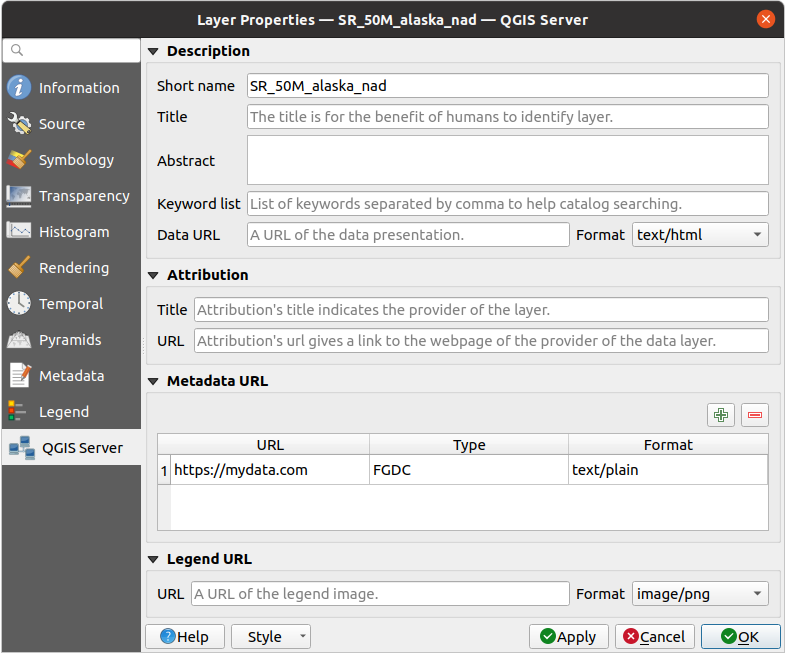
Fig. 13.25 QGIS Server i Egenskaper för Raster
13.1.14. Identifiera rasterceller
Med verktyget  identify features kan du få information om specifika punkter i ett rasterlager.
identify features kan du få information om specifika punkter i ett rasterlager.
För att använda verktyget  Identify features:
Identify features:
Markera rasterlagret i panelen Lager.
Klicka på verktyget Identify features i verktygsfältet eller tryck på Ctrl+Shift+I.
Klicka på den punkt i rasterlagret som du vill identifiera.
Panelen Identify Results öppnas i standardvyn Tree och visar information om den klickade punkten. Formateringen av resultaten varierar beroende på vilken leverantör som tillhandahåller lagret. Till exempel
För ett lokalt rasterlager: under lagrets namn har du till vänster banden för den klickade pixeln och till höger deras respektive värde.
För ett fjärrlager som WMS kan du med hjälp av menyn Format välja om informationen ska visas som HTML, Feature eller Text.
Dessa värden kan också återges (från menyn View längst ner på panelen) i:
en
Table-vy - organiserar informationen om de identifierade funktionerna och deras värden i en tabell.en
Graph-vy - organiserar informationen om de identifierade funktionerna och deras värden i en graf.
Under pixelattributen hittar du Derived information, t.ex:
koordinatvärdena
XochYför den klickade punktenKolumn och rad för den klickade punkten (pixel) när den är kompatibel

